Установка и удаление программ на старом Ноутбуке
При установке Windows 7 вместе с операционной системой устанавливается целый набор приложений от корпорации Microsoft.
Это браузер Internet Explorer, универсальный проигрыватель Windows Media, текстовые редакторы Блокнот и WordPad, графический редактор Paint, программы Калькулятор, Звукозапись, и другие. Ярлыки для их запуска находятся в Главном меню Windows 7 в группе Стандартные.
Скорее всего, этого минимального набора окажется недостаточно для решения повседневных задач, и вы захотите установить ряд программ на ноутбуке самостоятельно. В первую очередь, это пакет офисных приложений Microsoft Office или Open Office, почтовый клиент, программа для обмена мгновенными сообщениями, например, ICQ, хотя этав программа уже устарела и не пользуется популярности.
Принципиально необходимой программой на любом компьютере является антивирус. При этом должна быть установлена только одна антивирусная программа-два средства от разных разработчиков, как правило, друг с другом не «уживутся» и приведут к неработоспособности всей системы. Среди антивирусов широко известны Microsoft Security Essentials, DrWEB, Антивирус Касперского, ESET NOD32, McAfee, Symantec Antivirus и другие.
Установка практически любого приложения производится по достаточно стандартному и общепринятому алгоритму. Прежде всего, вам нужен сам дистрибутив программы. Он может быть записан на компакт-диске, уже хранится в какой-либо папке на жёстком диске компьютера, либо вам предстоит сначала дистрибутив из Интернета и сохранить его на диск.
Дважды щёлкните кнопкой мыши на значке файла с именем Setup. exe или Install. exe. Такой файл может носить имя, состоящее из названия программы и номера её версии, например, drwed-500-win. exe. Запустится программа установки.
Как правило, в диалогах программы установки предлагается выбрать папку, в которую будет установлена программа (по умолчанию папка C: \Program Files), ознакомится с лицензионным соглашением, указать, нужно ли создавать значок программы на Рабочем столе.
Некоторые программы позволяют выбрать тип установки: основная часть программы устанавливается в любом случае, а для установки дополнительных компонентов и функций следует установить флажки напротив соответствующих элементов в перечне.
Поскольку ёмкость жёсткого диска ноутбука ограничена, да и по быстродействию он обычно уступает настольным компьютерам, к установке программ надо подходить обдуманно. Постарайтесь заранее решить, какими программами вы действительно будете пользоваться на ноутбуке, какие их компоненты вам реально понадобятся.
Существуют огромные программные пакеты, например, Microsoft Office или Nero, в которые входят десятки компонентов. За счёт выборочной (custom) установки вы можете сэкономить место на диске, отказавшись от установки отдельных не нужных вам компонентов.
Если нужда в каком-либо приложении отпала, и в дальнейшем пользоваться вы им не собираетесь, такое приложение лучше удалить. Правильное удаление ненужных программ-одно из условий «здоровья» операционной системы Windows7 , поскольку почти каждая программа при своей установке вносит определённые изменения в саму систему, и они со временем накапливаются.
Для корректного удаления программ с ноутбука воспользуйтесь элементом Панели управления Программы и компоненты. Выберите в списке программу, которую вы хотите удалить, и нажмите кнопку Удалить/Изменить.
Программы и компоненты.
Откроется диалог удаления выбранной программы. В нём вы должны подтвердить, что собираетесь удалить удалить приложение. В некоторых случаях вам на выбор предлагаются два действия: полностью удалить программу со всеми её компонентами, либо изменить (удалить или добавить) отдельные компоненты программы.
Выберите первый вариант, а затем следуйте указаниям, выводимым на экран. В результате программа будет удалена с компьютера полностью.

Если Вам понравилась статья, рекомендуем:
Инновационное решение для управления IT-инфраструктурой: ALD Pro
WhatsApp и Instagram увольняют персонал
При использовании публикаций обязательно указывайте источник didri.ru.
Вопросы и предложения также принимаются на данный адрес [email protected].
На сайте didri.ru отсутствуют журналы, программы и игры для скачивания.
программа для удаления программ, удаление программ, программы для удаления программ, удалить программу, удаление программ windows 7, установка и удаление программ, удалить программу с компьютера, программа для удаления, программа удаления программ, у
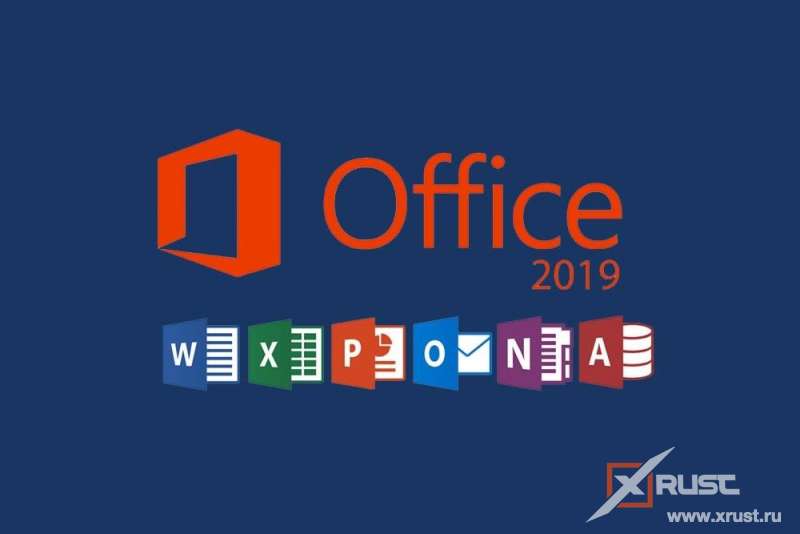
Обзор Microsoft Office 2019
Программы
Microsoft Office - один из самых популярных, универсальных и полных наборов офисных приложений в мире. Он настолько популярен, что услугами этого программного обеспечения пользуются более 80% компаний. Впервые запущен для Mac в 1989 году, а затем в

Paint возрождается с Windows 11
Программы
Некоторые из вас, возможно, помнят, как несколько лет назад Microsoft опубликовала новость о том, что пора расстаться с Paint – классическим графическим редактором, который был включен во все версии Windows с момента ее создания. Компания
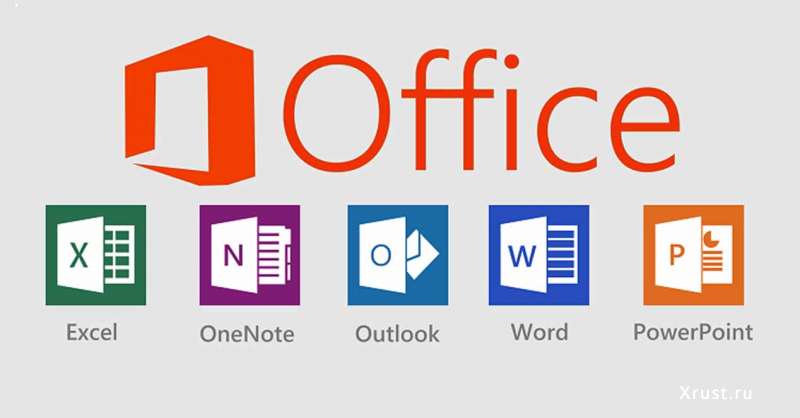
Office 2016
Программы
Вряд ли можно будет описать важность пакета MS Office даже в целой диссертации. Везде, где есть надобность в создании текстового контента, а также создания важных расчетов и презентаций, офис попросту незаменим. Даже несмотря на то, что наиболее

Microsoft завершает трехлетнее использование биткоина в своих магазинах
Технологии
Программный гигант Microsoft молча удалил поддержку оплаты в биткоинах в Microsoft Store - платформе, которая предлагает все фирменные флагманские программы, включая Windows и Office.
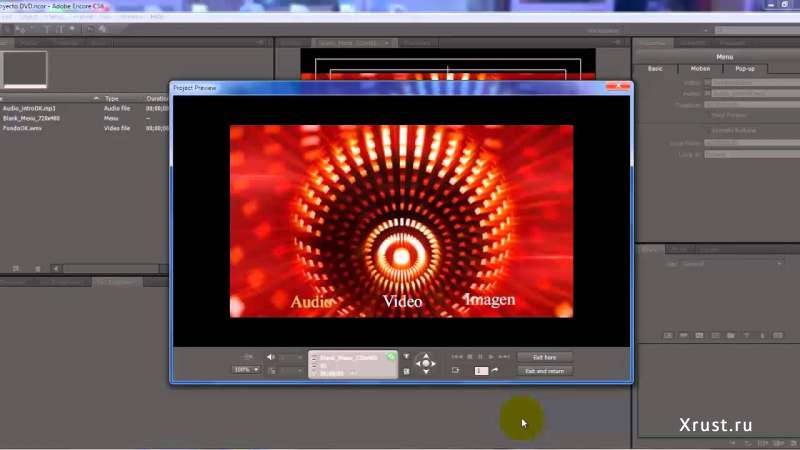
Adobe Encore DVD - универсальный редактор DVD дисков с фильмами и музыкой
Программы
Adobe Encore DVD – профессиональный пакет программ, помогающих создавать высококачественные компакт-диски формата DVD на персональном компьютере.
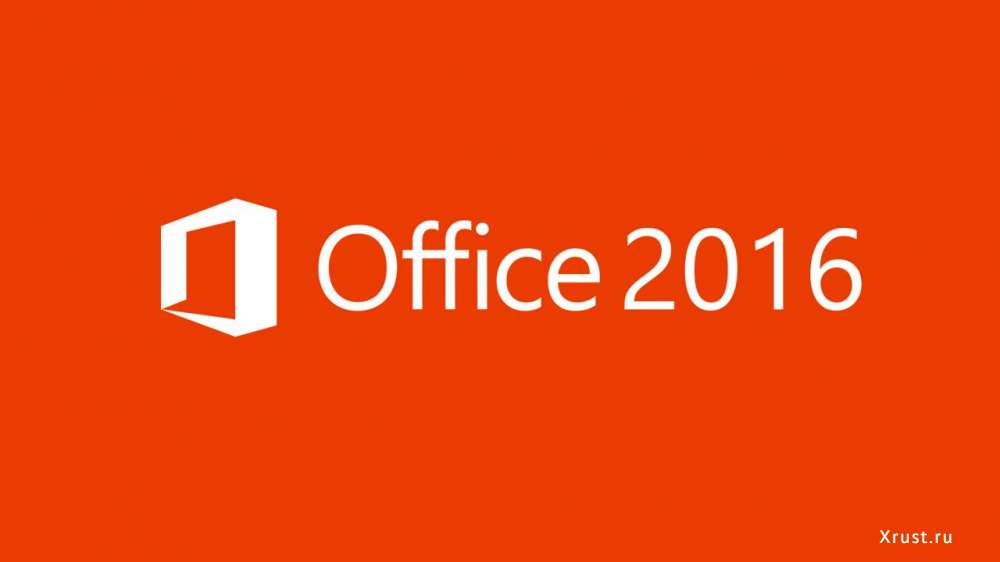
Office 2016
Программы
Свершилось то, чего так долго ждали все люди, которые связаны с ведением документации и даже просто написанием любой информации. Вышла новая версия Microsoft Office, которая гордо получила маркировку 2016. Хоть сам 2016 год еще не настал, все же
Комментарии (0)


